怎么设置手机绘图锁屏密码
日期: 来源:蛙合游戏
在日常生活中,手机已经成为我们生活中不可或缺的一部分,为了保护个人隐私和数据安全,设置手机锁屏密码是非常重要的一步。华为手机提供了多种解锁方式,其中最常见的就是图案锁屏密码。通过设置个性化的图案密码,不仅可以有效保护手机信息,还能增加手机的安全性。接下来我们就来详细了解一下华为手机如何设置图案锁屏密码。
华为手机图案锁屏设置教程
具体步骤:
1.解锁华为手机后,在手机中选择设置的图标进入。
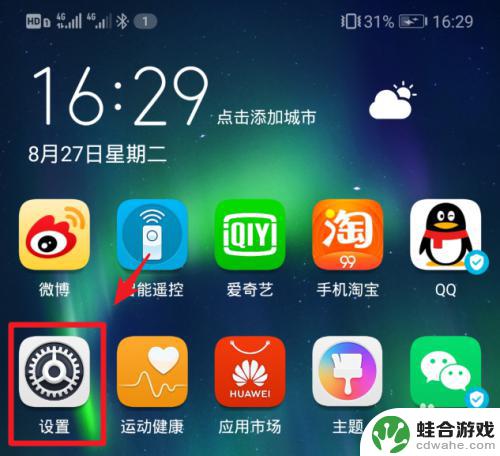
2.进入手机设置列表后,点击“安全和隐私”的选项。
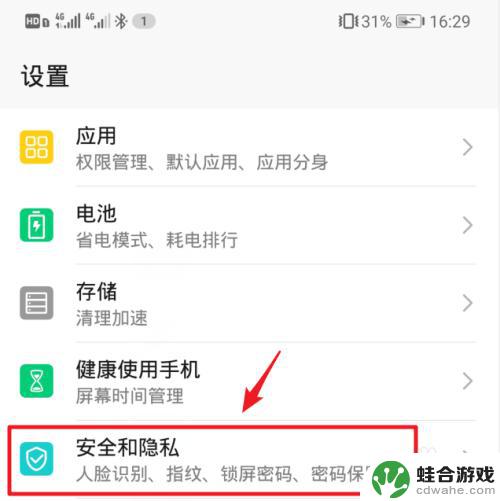
3.在安全和隐私设置界面,选择“锁屏密码”的选项。
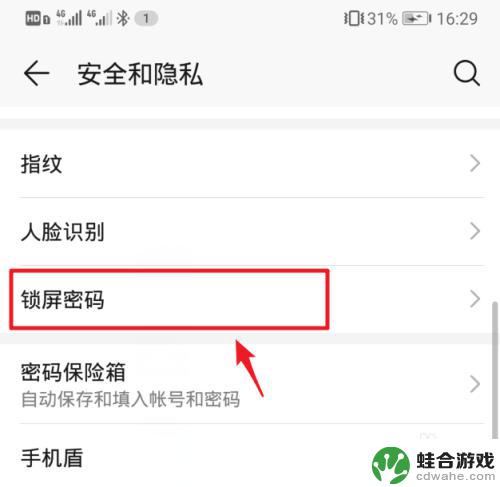
4.点击进入后,选择上方的“设置锁屏密码”。
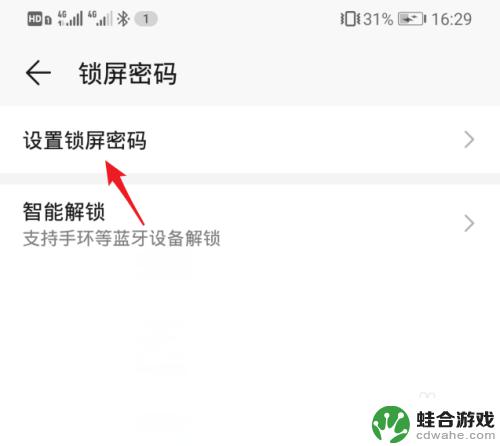
5.进入设置锁屏密码界面后,点击“其他密码类型”的选项。
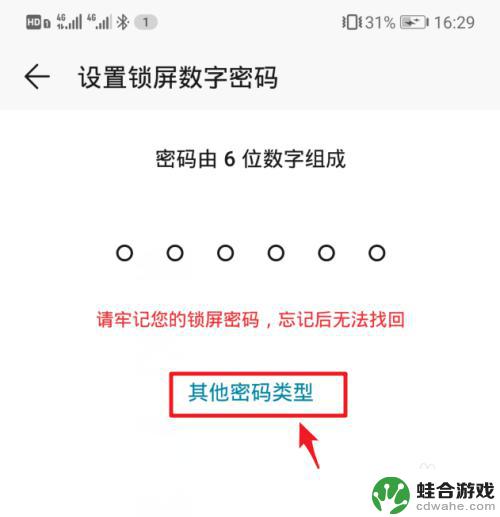
6.点击后,在下方弹出的窗口中,选择“图案密码”的选项。

7.在设置锁屏图案界面,绘制需要设置的图案。注意需要至少连接四个点。
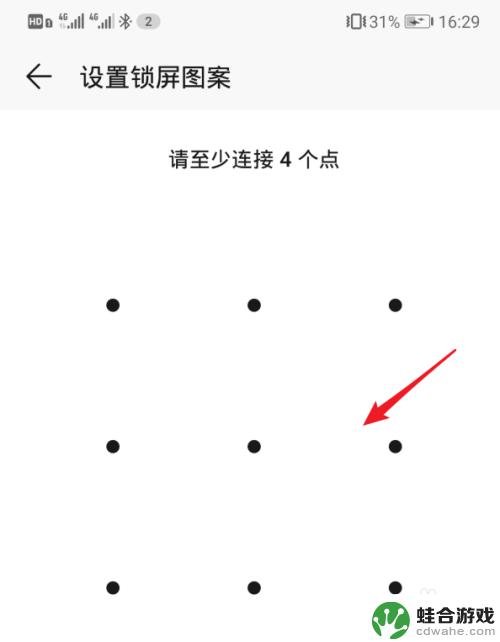
8.绘制后,再次绘制锁屏密码进行确认,然后点击右下方的“完成”。
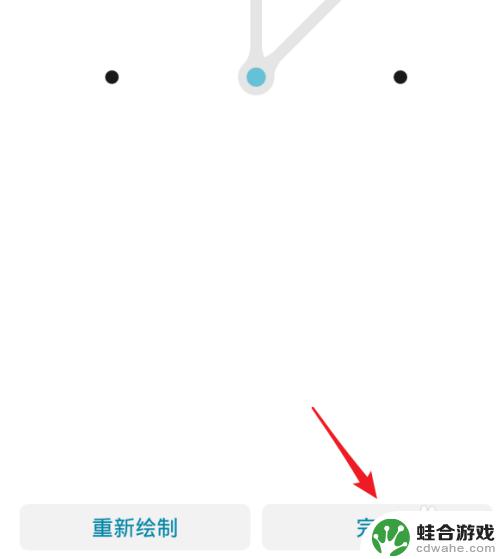
9.设置完毕后,在手机锁屏界面,就可以使用图案锁屏密码来进行解锁。
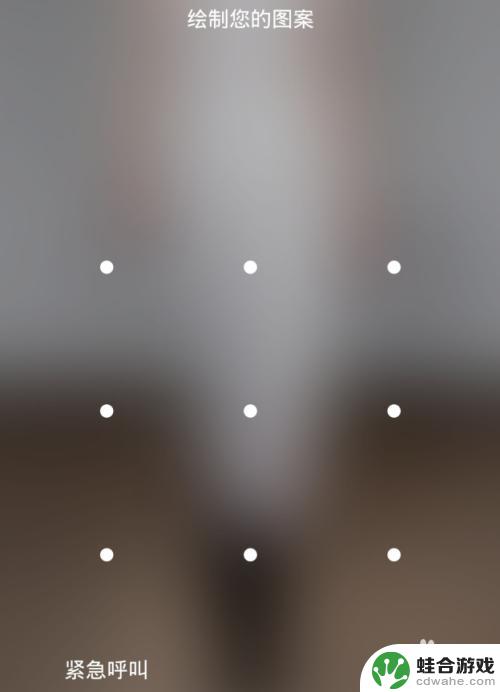
以上就是如何设置手机绘图锁屏密码的全部内容,不懂的用户可以根据小编的方法来操作,希望能够帮助到大家。











